Ein Ereignis mit dem iCloud-Kalender verbinden
Nachdem du iCloud Calendar mit TuCalendi integriert hast, kannst du Ereignisse mit iCloud Calendar synchronisieren. Die Verbindung von Ereignissen mit dem iCloud-Kalender ist mit TuCalendi sehr einfach.
Melde dich bei TuCalendi an und öffne die Option "Kalender".
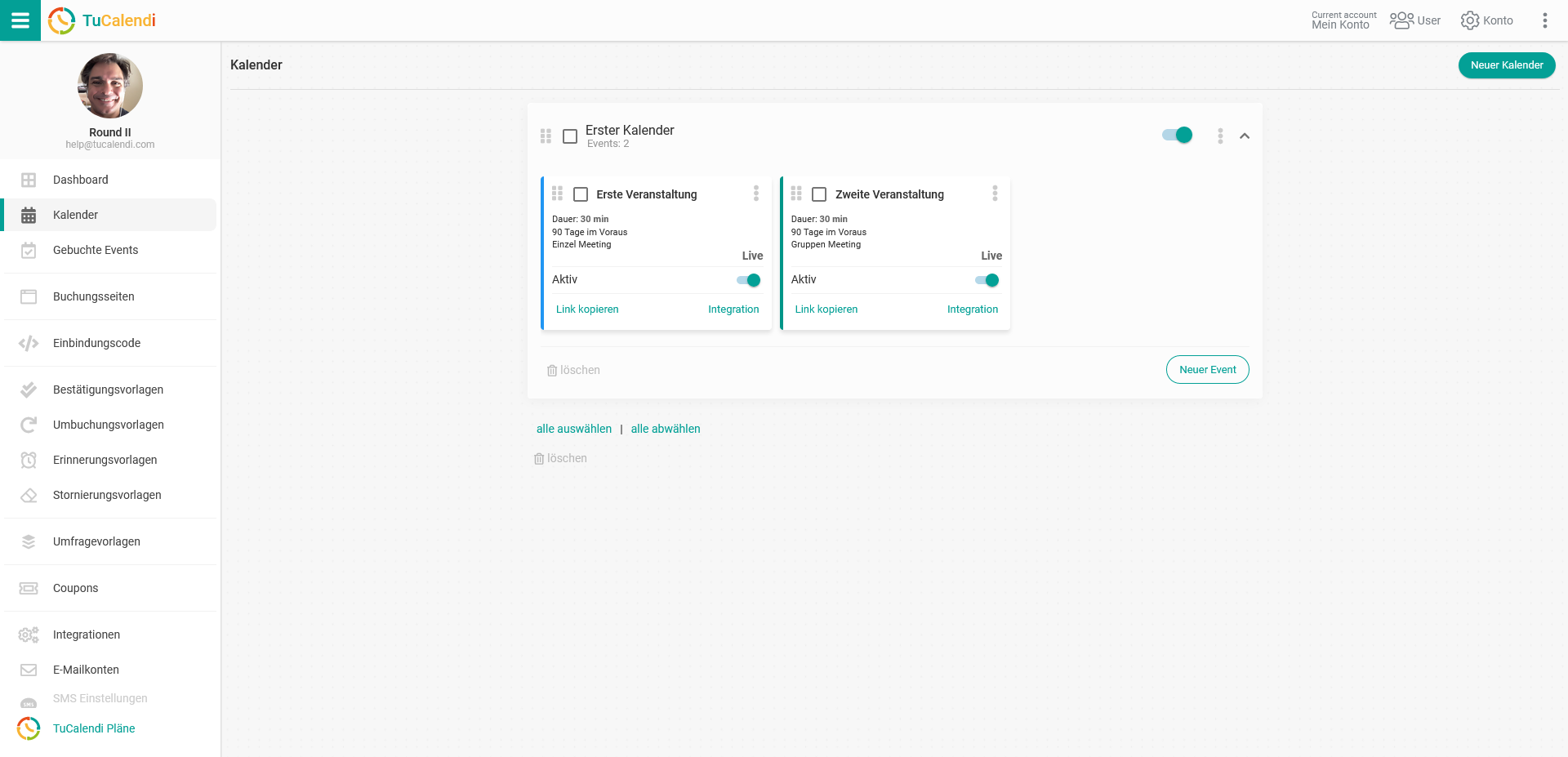
Suche den Termin, den du mit dem iCloud-Kalender synchronisieren möchtest, und klicke auf den Namen des Termins.
Im horizontalen Menü werden alle Konfigurationsoptionen für das Ereignis angezeigt.
Klicke auf die Option "Synchronisierung".

Im Block "Apple/iCloud Kalendar" findest du die Optionen, um den Termin zum iCloud-Kalender hinzuzufügen und die bidirektionale Synchronisation einzurichten, um Buchungskonflikte zu vermeiden.
Verbinde iCloud-Kalender mit dem Ereignis
In der ersten Option klickst du auf "Hinzufügen" und wählst die iCloud-Kalender aus, mit denen du synchronisieren möchtest.
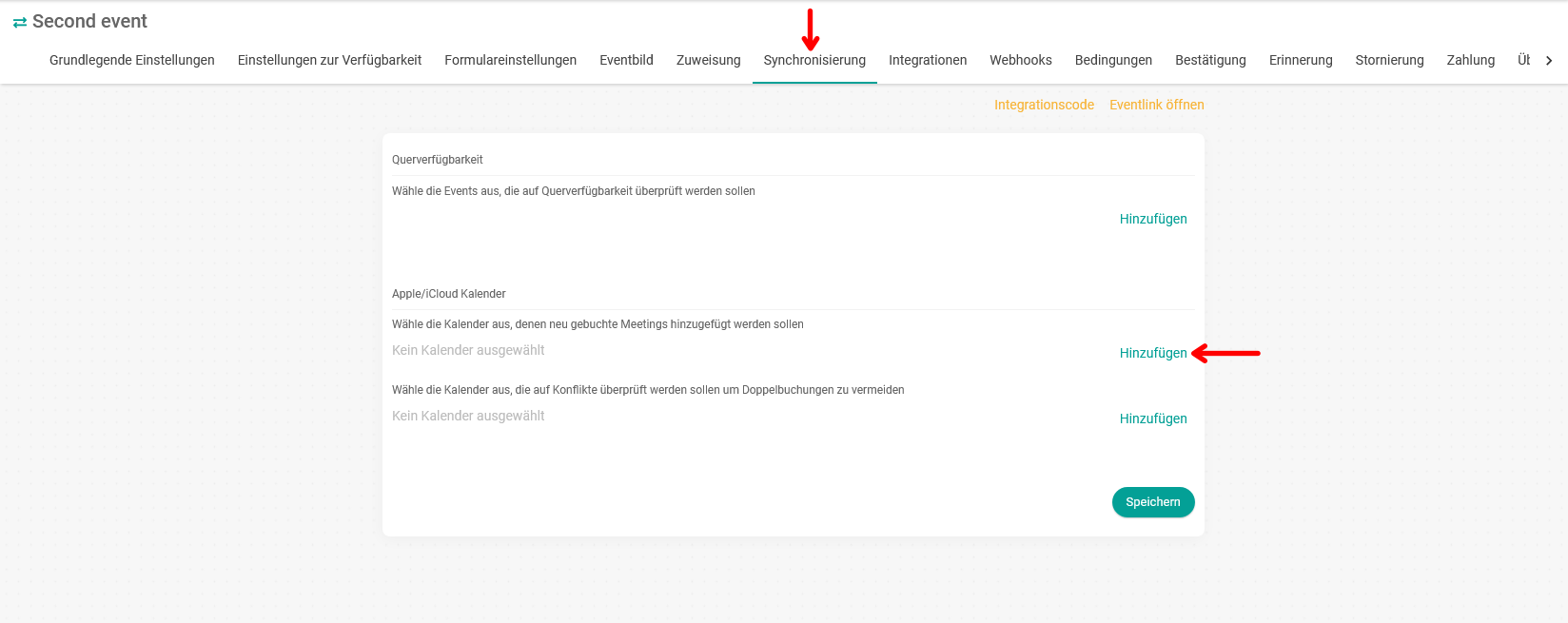
Vermeide Konflikte im iCloud Kalender und bei Veranstaltungsbuchungen
Für die bidirektionale Synchronisierungsoption mit dem iCloud-Kalender, um Konflikte bei Buchungen zu vermeiden, klickst du auf "Hinzufügen" und wählst die iCloud-Kalender aus, mit denen du bidirektional synchronisieren möchtest, um Konflikte bei Buchungen zu vermeiden, die über den TuCalendi Online-Kalender vorgenommen wurden.
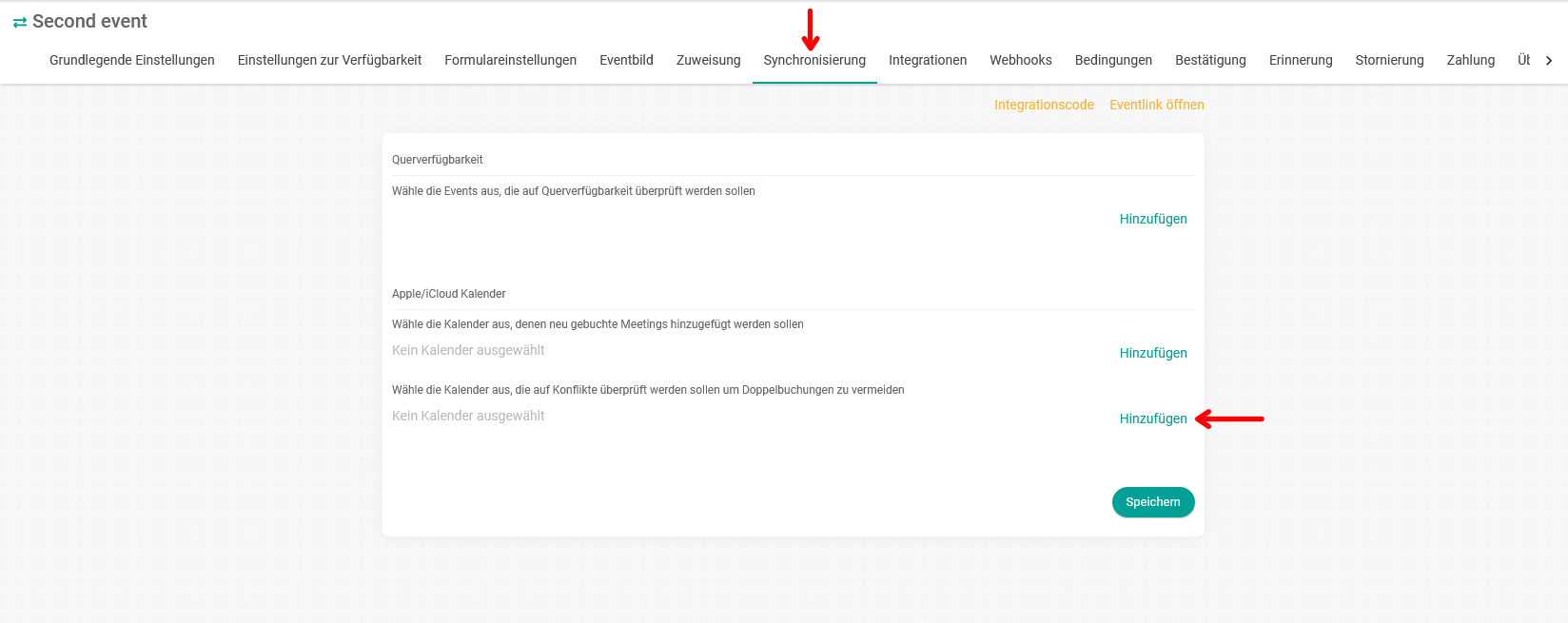
Wenn du die gewünschten Optionen angekreuzt hast, klicke auf "Speichern" und die Verbindung zwischen dem Ereignis und den iCloud-Kalendern, die du angekreuzt hast, wird hergestellt.
Von nun an wird jede Veranstaltung, die deine Kunden in deinem TuCalendi Online-Kalender buchen, im iCloud-Kalender angezeigt.